- 파일 조회
출처: https://hianna.tistory.com/689 [어제 오늘 내일:티스토리]
1. DIR
DIR은 CMD에서 폴더, 파일 정보를 보여주는 명령어 입니다.
아래 예제는, CMD 명령어를 이용하여 'D:\test' 하위의 폴더와 파일 목록을 보여주고 있습니다.

2. a.zip 파일 찾기 : dir 파일이름 /s
이번에는 CMD 명령어를 사용하여
'D:\test' 하위의 'a.zip' 파일을 검색해보겠습니다.

'DIR' 명령어 뒤에 파일이름('a.zip')을 추가하여 해당 파일을 검색하도록 하였습니다.
또한, 뒤에 '/s' 옵션을 추가하였습니다. 이 옵션은, 해당 폴더와 하위 폴더를 모두 검색해서,
파일을 검색하도록 해줍니다.
3. 모든 zip 파일 찾기 : dir 파일이름(* 또는 ? 포함) /s

위 예제와 파라미터는 동일하지만, 이번에는 검색어에 와일드카드 '*'를 사용하였습니다.
'*' 는 임의의 문자열을 대체하기 때문에 위 예제는 'D:\test' 디렉토리 하위의 모든 zip 파일을 조회합니다.
와일드 카드 *
'*' 는 임의의 문자열을 대체합니다.
ex)
- dir *.zip
모든 zip 파일을 조회합니다. - dir a*.zip
a로 시작하는 모든 zip 파일을 조회합니다.
와일드 카드 ?
'?'는 임의의 문자 하나를 대체합니다.
ex)
- dir ?.zip
파일명일 1글자인 zip 파일을 조회합니다. - dir a?b.zip
파일명일 a로 시작하고, b로 끝나는 3글자인 zip 파일을 조회합니다.
4. 검색어 여러개 지정하기 : dir 파일이름1 파일이름2 /s

검색어를 여러개 지정하고 싶을 때는 위 예제와 같이 검색어를 공백으로 구분하여 나열하면 됩니다.
위 예제는 'a.zip', 'aa.zip' 파일을 검색어로 지정한 예제 입니다.
5. 검색 결과 끊어서 보기 : dir 파일이름 /p
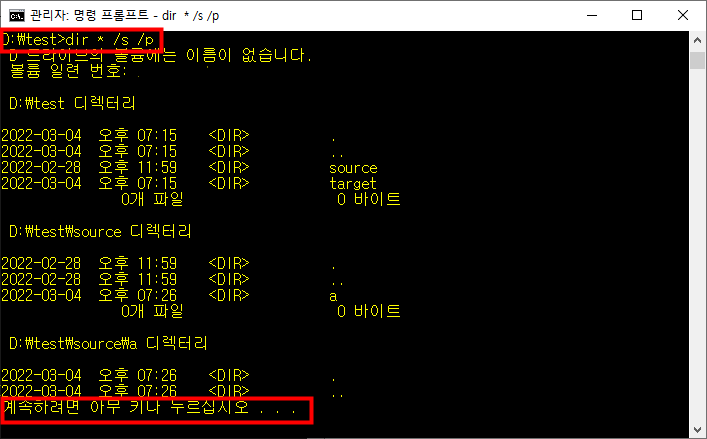
검색 결과가 너무 많은 경우, 창에서 스크롤이 너무 많이 올라가 버려서 원하는 파일을 찾기 어려운 경우가 있습니다.
이럴 때는 '/p' 옵션을 추가하면, 위 예제와 같이, 페이지 별로 검색결과를 끊어서 보여줍니다.
- 파일삭제
- DEL 명령어의 기본적인 사용법
del [/p] [/f] [/s] [/q]
/p : 파일을 삭제하기 전에 삭제를 확인하는 메세지를 표시합니다.
/f : 읽기전용 파일도 삭제합니다.
/s : 모든 하위 디렉터리에서 파일을 삭제합니다.
/q : 파일을 삭제할 것인지 묻는 메세지를 표시하지 않습니다.
EX) C 드라이브의 여러개의 하위 폴대 내에 산재되어 있는 ABC 가 포함된 파일들을 삭제하려면(확장자 .txt 일 경우) CMD 에 아래와 같이 입력하시면 됩니다.
- c:\>del /s /q "*abc*.txt" 또는 c:\>del /s "*abc*.txt"
-폴더, 파일 생성.
- 외부 ip 연결 확인. : nslookup | ping | pathping | tracert
참고 https://ojava.tistory.com/97
0. nslookup : nslookup 도메인주소
NSLOOKUP (name server lookup)
DNS(Domain Name System)에 설정된 도메인 정보를 알아내는 명령어.
해당 명령어와 검색하고자 하는 도메인명 또는 호스트명을 입력하면 입력한 도메인에 맵핑된 ip내역이 뜸.
회사에 방화벽 보안정책 등으로 막혀잇어서 접근이 안되는 사이트의 경우 해당 명령어를 통해 사이트를 접속하기 위해
허용해야하는 Destinaion IP를 확인 후 신청해야함.

1. ping(packet internet grouper) : ping + (ip주소 or 도메인주소)
현재 사용중인 네트워크에서 특정호스트에 접근이 가능한지 확인.
-> but, 보안을 위해 ping을 막아두는 사이트가 늘어남. ex_ 네이버, 다음....
- 현재 사용중인 네트워크 상태 체크
- 호스트에 접근가능한지 확인
- 호스트가 작동중인지 여부 등을 확인

2. pathping : pathping IP주소
ping을 좀 더 자세히 경로별로 보여줌.

3. tracert (Trace Route) : tracert IP주소
ping은 해당 호스트의 ip주소를 알 수 있다면, tracert는 현재 내가 접속한 네트워크 환경에서부터 접속하고자 하는
호스트의 목적지ip까지 이동하는 경로를 보여줌.

차이점은 ping은 목적지 ip로 보내고 받는 패킷에 대한 성공여부와 시간정보만 표시된다면 tracer는 패킷이 흘러가는 경로를 추적해 각각 소요되는 시간을 알려줌. ping이 오래걸린다면 tracert로 원인을 파악해보면 좋다.
-그외
https://hkebi.tistory.com/1538
알아두면 좋은 윈도우 CMD 명령어 모음
윈도우를 사용하면서 CMD (명령 프롬프트) 를 사용할일은 그렇게 많지 않습니다. 대부분은 마우스 클릭만으로 처리가 가능하기 때문에 굳이 사용할일이 없죠. 하지만 알고 있으면 언젠가는 한번
hkebi.tistory.com
'TIL' 카테고리의 다른 글
| SSL Exception 해결하기. 500에러 (0) | 2022.08.29 |
|---|---|
| jackson 으로 json값 주고 받기 (+ gson) (0) | 2022.08.25 |
| 환경변수 설정. (0) | 2022.08.24 |
| 외부 API호출은 백엔드에서! (0) | 2022.08.22 |
| POSTMAN 사용법 (0) | 2022.04.05 |
